こちらでは Microsoft Edge のアドレスバーの検索エンジンをショートカットで切り替える方法をご紹介します、前回の「Edge のアドレスバーの検索エンジンを Google 検索に変更」ではアドレスバーのデフォルトの検索エンジンを変更する方法をご紹介しましたが、Bing も Google 検索もどっちも使うという方も当然いらっしゃいますよね、そんな時に便利な方法がショートカットでの検索エンジンの切り替えです、例えば Edge のアドレスバーに「Google.com」と入力してからスペースを入力してみてください、するとアドレスバーの左端に「Google を検索する」と表示されましたよね、あとはこのままワードを入力して検索すると Google 検索の検索結果が開くというわけですね、ちなみにショートカットが長いと感じる場合は変更することもできますので短くしてしまいましょう。
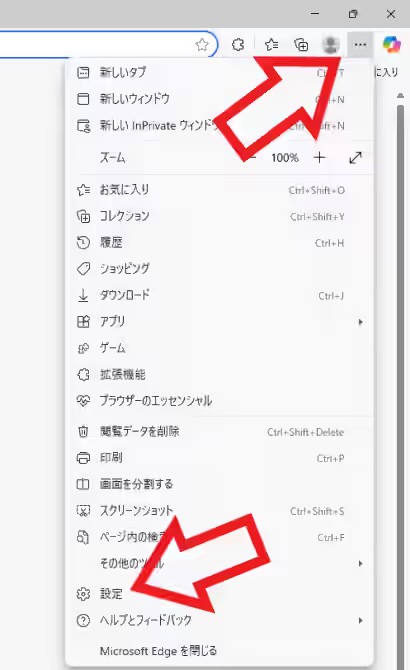
まずはアドレスバーから検索エンジンを切り替える為に、各検索エンジンのショートカットを確認してみたいと思います、ウィンドウ右上の「…」ボタンをクリックしてメニューから「設定」を選択してください。
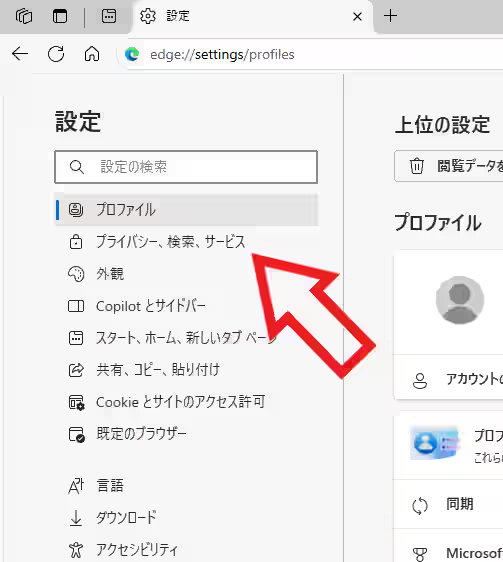
Microsoft Edge の設定画面が開きますので左端のメニューから「プライバシー、検索、サービス」をクリックします。
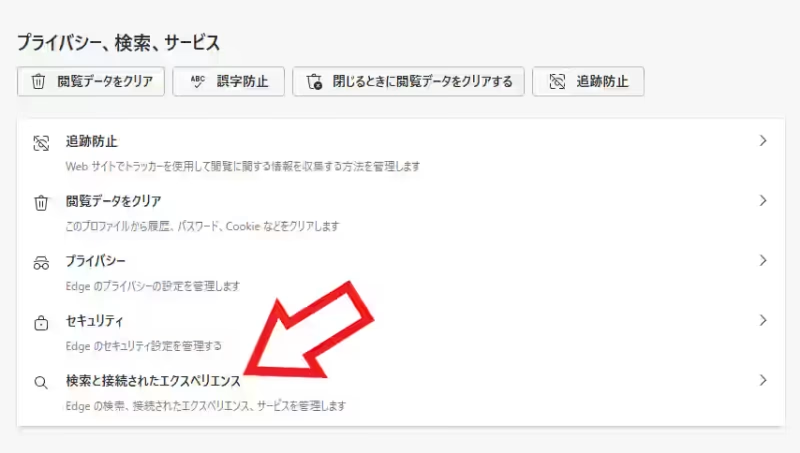
「プライバシー、検索、サービス」の設定ページが開いたら「検索と接続されたエクスペリエンス」の項目をクリックして。
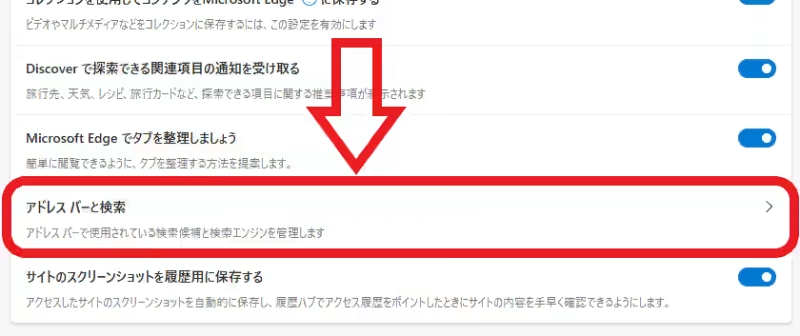
「検索と接続されたエクスペリエンス」の設定ページが開いたら「アドレス バーと検索」の項目をクリックしてください。
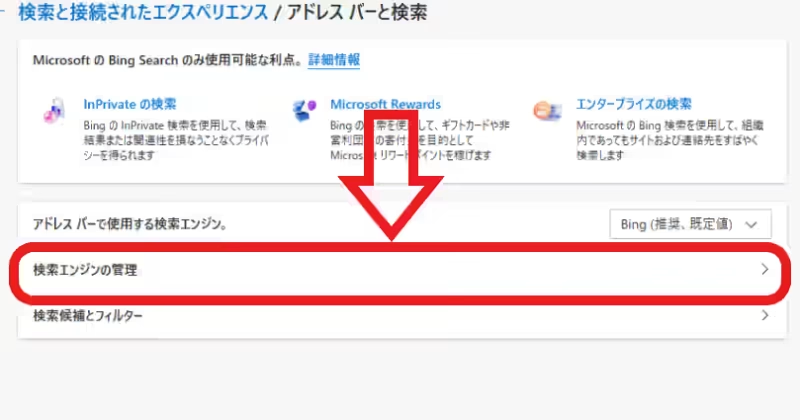
「アドレス バーと検索」の設定ページが開いたら「検索エンジンの管理」の項目をクリックですね。
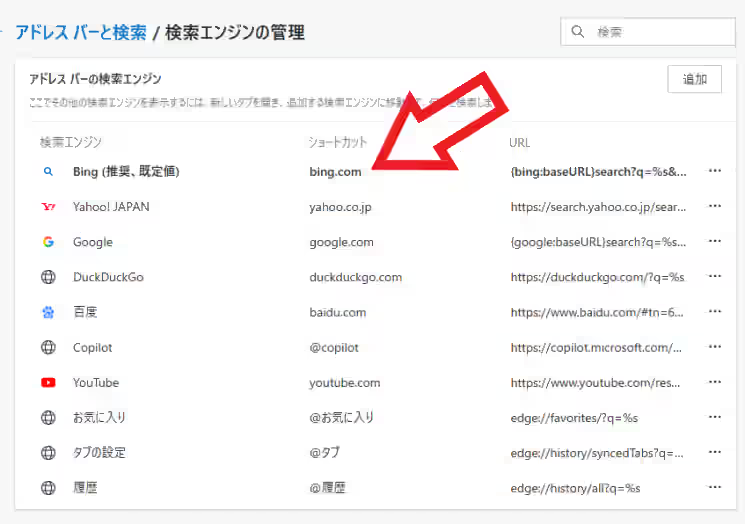
こちらの「検索エンジンの管理」の設定ページでショートカットの確認またはショートカットの編集を行うことができます、まずは真ん中のショートカットという項目を御覧ください、こちらが各検索エンジンを切り替えるためのショートカットですね、例えば一番上の Bing は「bing.com」とアドレスバーに入力したあとにスペースを入力すれば、検索エンジンを Bing に切り替えるて検索する事ができるわけですね、ただ上の画像をご覧いただくと分かる通りどの検索エンジンのショートカットも分かりやすいけど長いんです、このショートカットを検索エンジンを切り替える度に入力するのは面倒なので短いショートカットに変更してみましょう、ショートカットを変更したい検索エンジンの右端の「…」ボタンをクリックして「編集」を選択します。
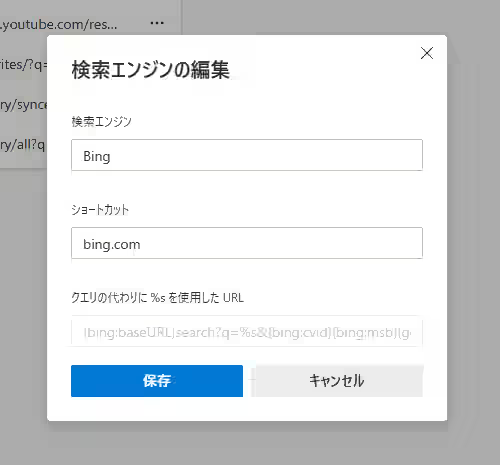
すると「検索エンジンの編集」が開きますので「ショートカット」の項目を変更して保存ボタンをクリックしましょう、例えば Bing なら「b」とか Google 検索なら「g」とかでも大丈夫ですね、ちなみに大文字や小文字(g や G)も判別されますのでその点は注意が必要ですね。

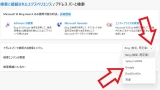
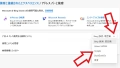
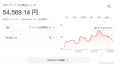
コメント